AutoCAD2015是一款非常专业的CAD制图软件,那有很多用户表示自己不知道怎么导入图片描图,下面就通过这篇文章给大家介绍一下,一起往下看吧! 一、打开CAD程序,然后新建一张图纸。
AutoCAD2015是一款非常专业的CAD制图软件,那有很多用户表示自己不知道怎么导入图片描图,下面就通过这篇文章给大家介绍一下,一起往下看吧!
一、打开CAD程序,然后新建一张图纸。
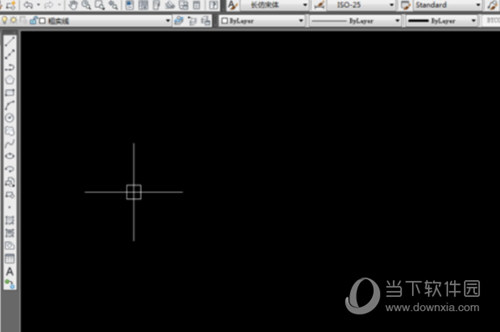
二、在CAD主界面点击“插入”,在下拉菜单中选择“PDF参考底图”。
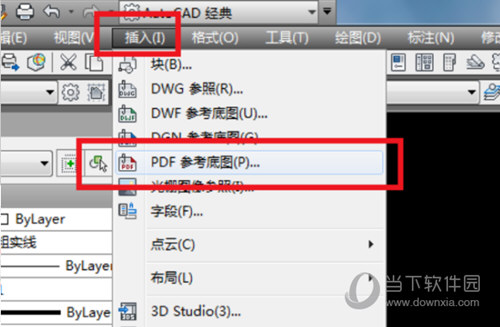
三、在“选择参考文件”的菜单中,根据路径选择要要导入的PDF文件。
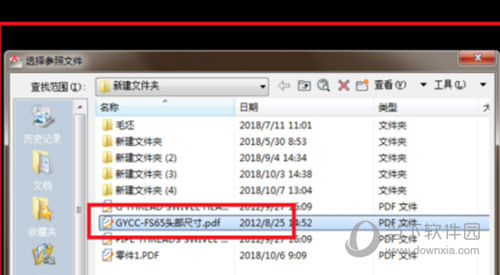
四、在“附着PDF参考底图”菜单中,查看导入信息,然后确定。
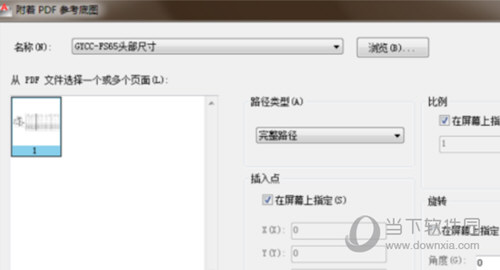
五、指定插入点,可以输入坐标或直接鼠标点击。
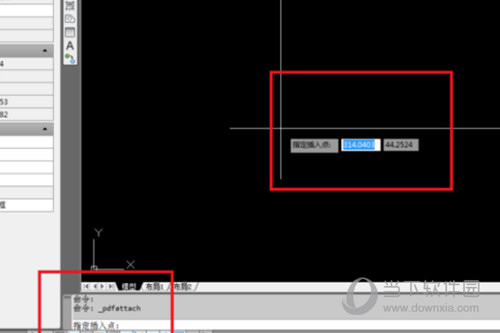
六、CAD中导入PDF文件完成。

好了,以上就是自由互联小编为大家带来关于“AutoCAD2015怎么导入PDF”这个问题的全部内容介绍了,希望能帮助到你。
